- Osa 1. Viestin esikatselun poistaminen käytöstä iPhonessa Viestit-sovelluksen kautta
- Osa 2. Viestin esikatselun poistaminen käytöstä iPhonessa asetuksilla [Kaikki sovellukset]
- Osa 3. Bonusvinkit: Viestien varmuuskopiointi iPhonessa FoneLabin iOS-varmuuskopiointi- ja palautustoiminnolla
- Osa 4. Usein kysytyt kysymykset viestien esikatselun poistamisesta käytöstä iPhonessa
Varmuuskopioi ja palauta iPhone / iPad / iPod ilman tietojen menetystä.
Viestin esikatselun poistaminen käytöstä iPhonessa: Paras ja yksityiskohtainen opas
 Päivitetty Lisa Ou / 10. huhtikuuta 2023 14:00
Päivitetty Lisa Ou / 10. huhtikuuta 2023 14:00Kun iPhonesi on lukittu, näet silti viesti-ilmoituksen näytölläsi. iPhonessa on ominaisuuksia, jotka näyttävät yksityiskohtaisia tietoja, mukaan lukien niiden sisällön tai lähettäjän, jota kutsutaan iPhonen viestin esikatseluksi. Siitä on hyötyä joillekin käyttäjille, koska heidän ei tarvitse avata puhelimiaan nähdäkseen viestit. Mutta joillekin se ei ole. He saattavat pelätä, että joku pääsee käsiksi heidän yksityisviesteihinsä, vaikka heidän puhelimensa on pois päältä. Tämän viestin avulla voit selvittää, kuinka voit sammuttaa viestien esikatselun iPhonessa. Lisäksi siinä on bonusvinkkejä varmuuskopioi viestit käyttämällä parasta ohjelmistoa. Vieritä alas saadaksesi lisätietoja.
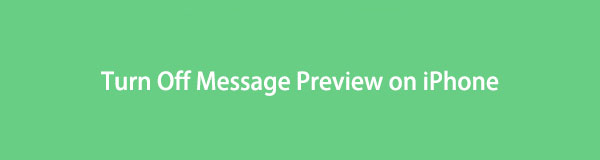

Opasluettelo
- Osa 1. Viestin esikatselun poistaminen käytöstä iPhonessa Viestit-sovelluksen kautta
- Osa 2. Viestin esikatselun poistaminen käytöstä iPhonessa asetuksilla [Kaikki sovellukset]
- Osa 3. Bonusvinkit: Viestien varmuuskopiointi iPhonessa FoneLabin iOS-varmuuskopiointi- ja palautustoiminnolla
- Osa 4. Usein kysytyt kysymykset viestien esikatselun poistamisesta käytöstä iPhonessa
Osa 1. Viestin esikatselun poistaminen käytöstä iPhonessa Viestit-sovelluksen kautta
Nyt on monia viestisovelluksia, joita voit ladata tai käyttää verkossa. Mutta iPhonesi Viestit-sovellus on paras. Sen avulla puhelimesi voi myös käyttää ilmoituksia näytöllään, kun se on lukittu. Mutta jos tästä ominaisuudesta ei ole apua, voit poistaa sen käytöstä yksityisyyden suojaamiseksi. Alla on ohjeita sen tekemiseen. Rullaa alas.
Vaihe 1Siirry iPhonen Asetukset-sovellukseen. Pyyhkäise sen jälkeen ylöspäin ja etsi Viesti-sovellus puhelimesi sovellusten sijainnista. Napauta sen jälkeen sitä.
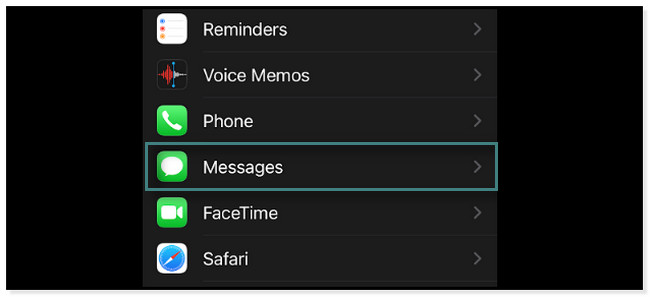
Vaihe 2Näet kaikki asetukset viestit sovelluksia. Paikanna Salli viestien käyttöoikeus -painiketta. Napauta ilmoitukset -painiketta nähdäksesi sovelluksen mukautukset.
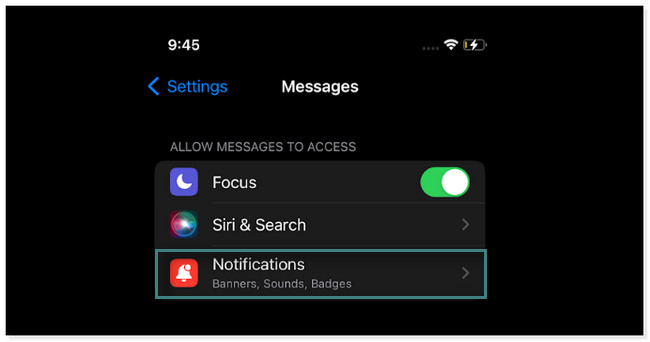
Vaihe 3Pyyhkäise ylös sisällä Ilmoitus näyttöä paikantaaksesi Lukitusnäytön ulkoasu -painiketta. Napauta sen jälkeen Näytä esikatselut painiketta sen alla.
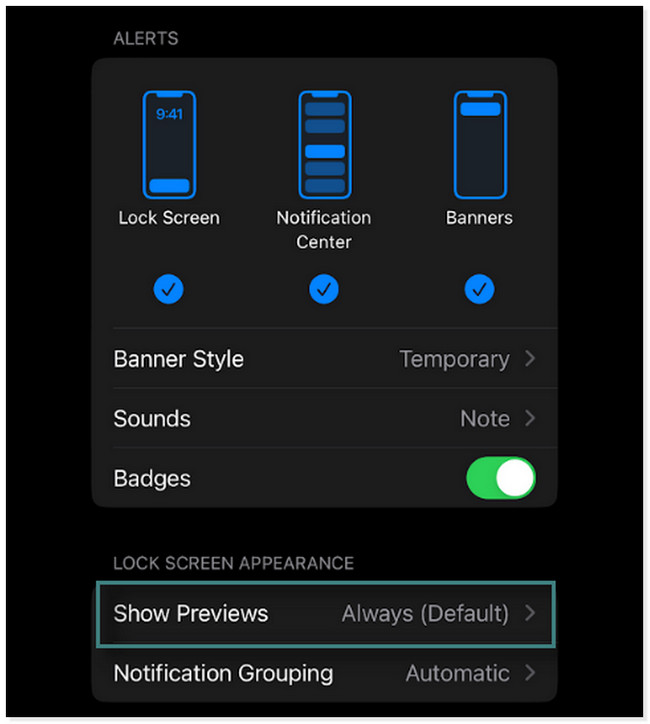
Vaihe 4On Näytä esikatselut -näytössä näet kolme vaihtoehtoa viestien esikatseluun. Sinun tarvitsee vain napauttaa Ei ikinä painiketta alareunassa. Tässä tapauksessa ilmoitukset ja viestit eivät näy näytölläsi, kun ne on lukittu.
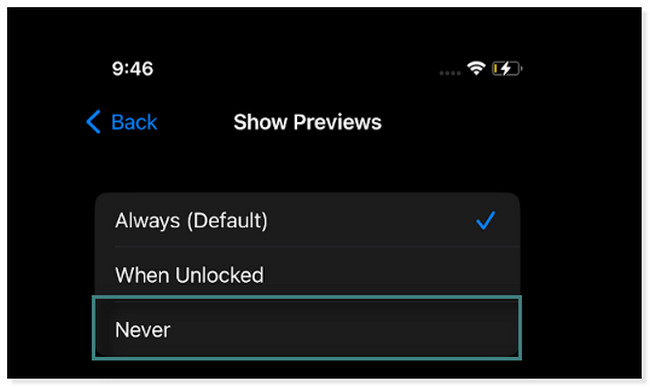
Haluatko poistaa käytöstä kaikki ilmoitusten esikatselut näytölläsi? Vieritä alas saadaksesi lisätietoja siitä, miten se tehdään kaikille sovelluksille. Jatka eteenpäin.
FoneLab antaa sinun varmuuskopioida ja palauttaa iPhone / iPad / iPod ilman tietojen menetystä.
- Varmuuskopioi ja palauta iOS-tiedot PC / Mac-tietokoneeseesi helposti.
- Ennen tietojen palauttamista varmuuskopioista tarkista tiedot yksityiskohtaisesti.
- IPhone-, iPad- ja iPod touch -tietojen varmuuskopiointi ja palauttaminen valikoivasti.
Osa 2. Viestin esikatselun poistaminen käytöstä iPhonessa asetuksilla [Kaikki sovellukset]
Jos haluat poistaa käytöstä monia sovellusten esikatseluilmoituksia, niiden poistaminen yksitellen käytöstä on vaivalloista. Sinun ei tarvitse tehdä sitä. Mikset sammuttaisi niitä kaikkia kokonaisuutena? iPhone voi sammuttaa ne vain muutamalla näytön napautuksella. Mutta edes viestisovelluksia ei sisällytetä. Vieritä alas saadaksesi lisätietoja viestien esikatselun poistamisesta käytöstä iPhone 11:ssä kaikissa sen sovelluksissa.
Vaihe 1Etsi iPhonen asetuksista Ilmoituskuvake. Se sijoitetaan yleensä puhelimen näytön toiselle riville. Kun olet jo löytänyt sen, napauta sitä.
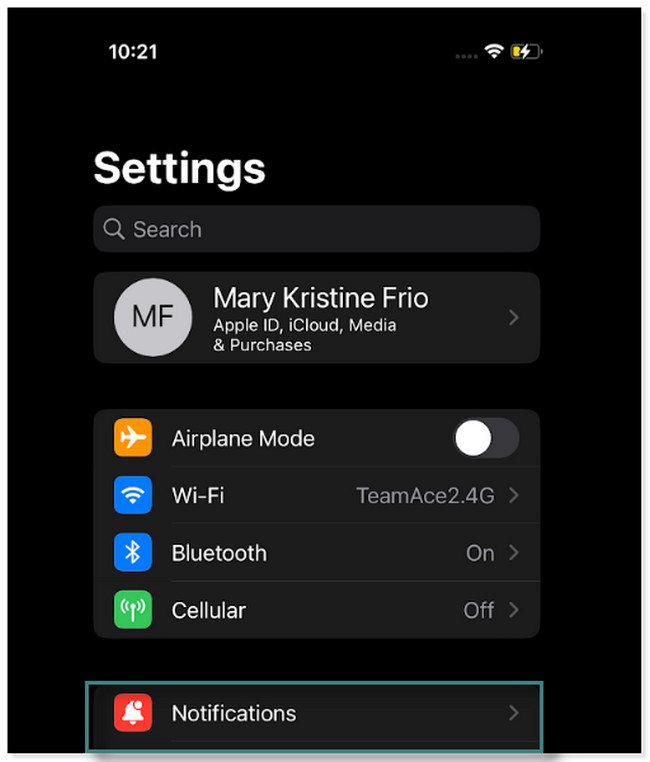
Vaihe 2Alla ilmoitukset -näytössä näet Sovellukset: pohjalla. Sinun ei tarvitse etsiä jokaista sovellusta, jonka haluat sammuttaa niiden edellisen näytöltä. Voit tehdä sen kokonaisuudessaan napauttamalla Näytä esikatselut -painiketta näytön ensimmäisessä sarakkeessa.
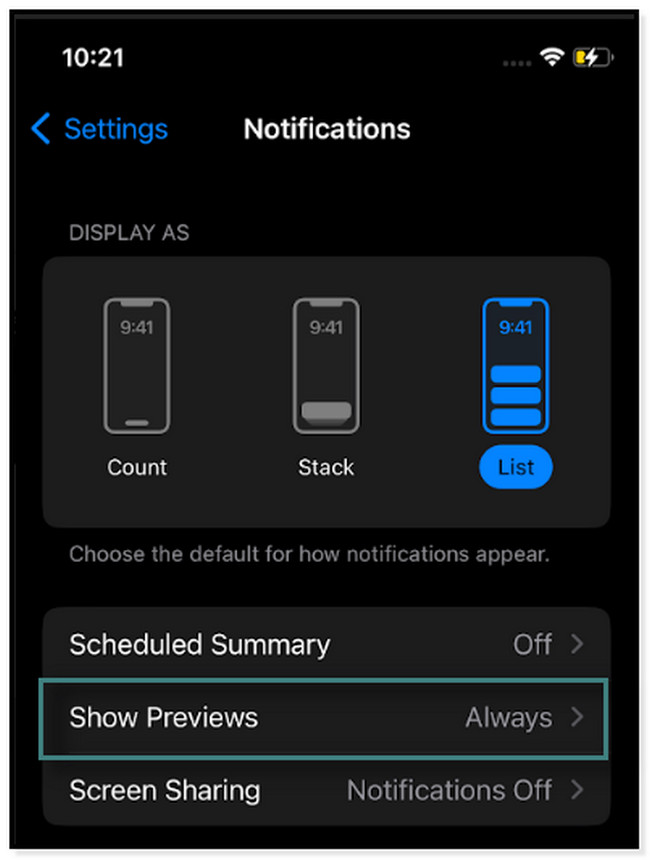
Vaihe 3Nämä kolme vaihtoehtoa näkyvät näytölläsi ilmoitusten esikatseluissa. Sinun tarvitsee vain napauttaa Ei ikinä -painiketta, jotta sovellukset eivät pääse ja lähetä ilmoituksia näytöllesi, jos se on lukittu.
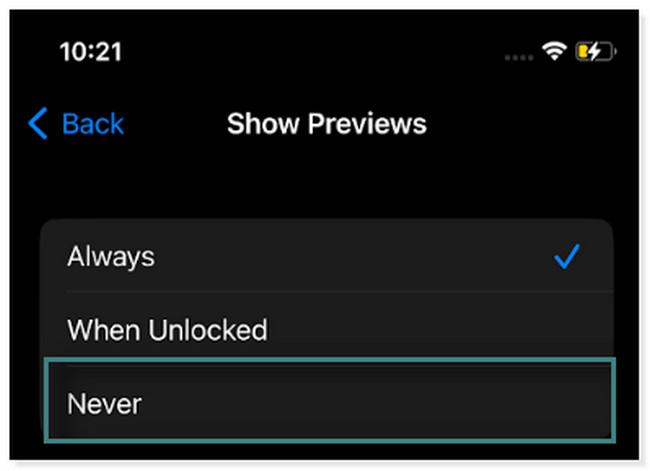
Tietojen varmuuskopiointi iPhonessa on tehokkain tapa estää tietojen häviäminen. Tässä esittelemme kätevän työkalun sen tekemiseen.
Osa 3. Bonusvinkit: Viestien varmuuskopiointi iPhonessa FoneLabin iOS-varmuuskopiointi- ja palautustoiminnolla
Jos sinun on varmuuskopioitava ja palautettava tiedot iOS-laitteillasi nopeasti, käytä FoneLab iOS -varmuuskopiointi ja palautus. Se tukee iOS 17 -versioita ja aiempia versioita. Tämän lisäksi sen avulla voit tarkastella aiempia varmuuskopiointi- ja palautusistuntoja tai menettelyjä, jotka olet tehnyt sen avulla. Lisäksi voit valita sen vakiotilan tai salatun tilan prosessin välillä tiedoillesi. Kun luet sen alla olevan oppaan, näet, kuinka niitä käytetään. Jatka eteenpäin.
FoneLab antaa sinun varmuuskopioida ja palauttaa iPhone / iPad / iPod ilman tietojen menetystä.
- Varmuuskopioi ja palauta iOS-tiedot PC / Mac-tietokoneeseesi helposti.
- Ennen tietojen palauttamista varmuuskopioista tarkista tiedot yksityiskohtaisesti.
- IPhone-, iPad- ja iPod touch -tietojen varmuuskopiointi ja palauttaminen valikoivasti.
Vaihe 1Lataa FoneLab iOS Backup & Restore. Voit napsauttaa Ilmainen lataus -painiketta tietokoneesi käyttöjärjestelmän mukaan. Tämän jälkeen asenna työkalu. Vedä ladattu tiedosto Sovellus-kansioon, jos käytät Macia. Jos käytät tietokonetta, napsauta ladattua tiedostoa näytön alareunasta. Napsauta sen jälkeen install -painiketta käynnistääksesi työkalun tietokoneellasi.
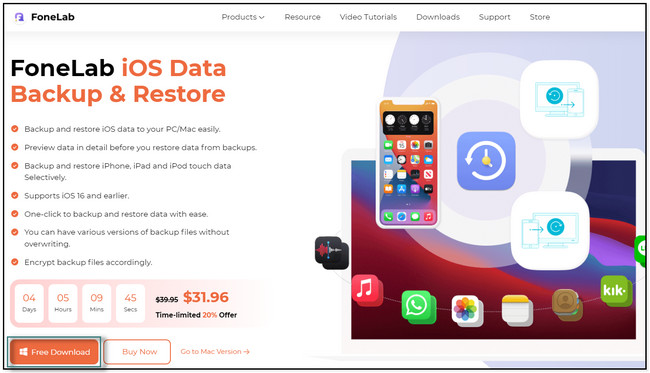
Vaihe 2Valitse kaikista neljästä ohjelmiston vaihtoehdosta iOS-tietojen varmuuskopiointi ja palautus -painiketta. Se on sijoitettu työkalun oikealle puolelle. Sen jälkeen näet siihen liittyvät vaihtoehdot ja työkalut.
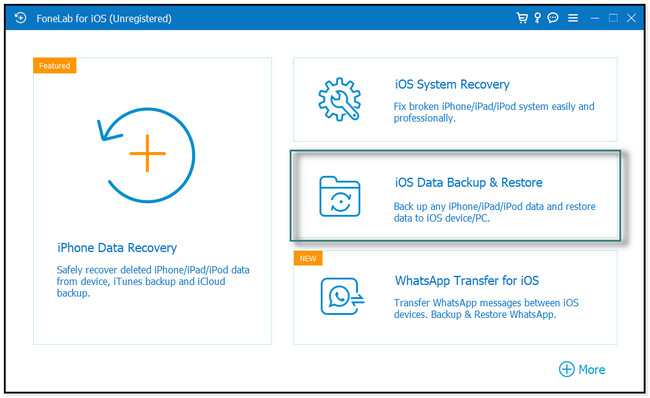
Vaihe 3Ohjelmiston sisällä näet tietojesi valinnat. Jos teet varmuuskopion, valitse iOS-tietojen varmuuskopiointi painiketta sen vasemmalla puolella. Toisaalta napsauta iOS Data Restore jos palautat tiedot puhelimeesi. Liitä myöhemmin iPhone tietokoneeseen kaapelilla.
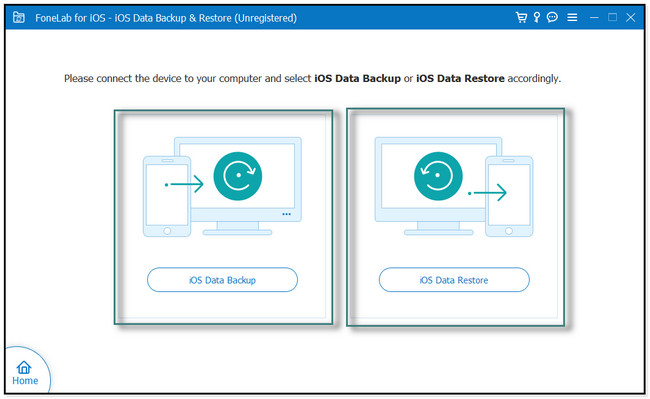
Vaihe 4Voit valita Vakio varmuuskopiointi tai b. Napsauta sen jälkeen Aloita -painiketta. Valitse niiden viestien valintaruudut, jotka haluat varmuuskopioida, ja napsauta seuraava painiketta. Valitse Tietokoneellasi olevien tiedostojen polku. Napsauta myöhemmin Varmuuskopioida -painiketta, kun olet valmis käsittelemään tiedot. Ohjelmisto kysyy puhelimen lukitusnäytön salasanaa. Odota tämän jälkeen, kunnes ohjelmisto on valmis varmuuskopioimaan tietosi.
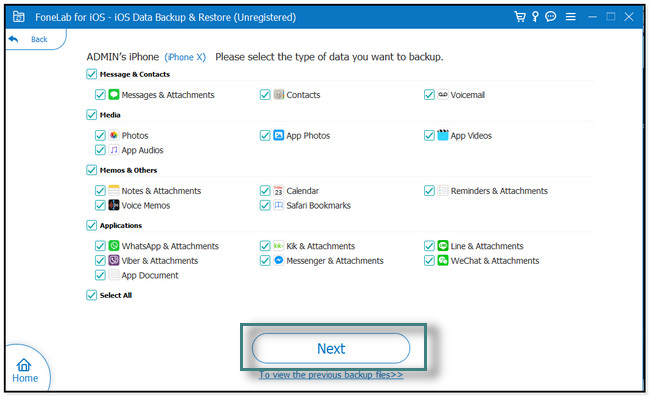
FoneLab antaa sinun varmuuskopioida ja palauttaa iPhone / iPad / iPod ilman tietojen menetystä.
- Varmuuskopioi ja palauta iOS-tiedot PC / Mac-tietokoneeseesi helposti.
- Ennen tietojen palauttamista varmuuskopioista tarkista tiedot yksityiskohtaisesti.
- IPhone-, iPad- ja iPod touch -tietojen varmuuskopiointi ja palauttaminen valikoivasti.
Osa 4. Usein kysytyt kysymykset viestien esikatselun poistamisesta käytöstä iPhonessa
1. Voitko poistaa viestikuplat käytöstä iPhonessasi?
Ei, et voi. Jos käytät iMessage, saatat nähdä näytölläsi kirjoituskuplan. Se on yksi sovelluksen hienoista ominaisuuksista. Mutta jos haluat poistaa ominaisuuden käytöstä iPhonessasi, ei ole mitään keinoa.
2. Kuinka voin muuttaa iPhone 11:n viestinäyttöä?
Viestinäyttöä on helppo vaihtaa iPhonessa. Sinun tarvitsee vain mennä siihen Asetukset sovellus. Valitse sen jälkeen Käytettävyys: vaihtoehto ja etsi Näytön ja tekstin koko -painiketta ja napauta sitä. Tämän jälkeen voit mukauttaa näytettäviä viestejä mieltymystesi mukaan. Voit muuttaa sen painikkeiden muotoja, läpinäkyvyyttä ja paljon muuta.
FoneLab antaa sinun varmuuskopioida ja palauttaa iPhone / iPad / iPod ilman tietojen menetystä.
- Varmuuskopioi ja palauta iOS-tiedot PC / Mac-tietokoneeseesi helposti.
- Ennen tietojen palauttamista varmuuskopioista tarkista tiedot yksityiskohtaisesti.
- IPhone-, iPad- ja iPod touch -tietojen varmuuskopiointi ja palauttaminen valikoivasti.
Viestien esikatselu on helppo sammuttaa iPhonessa tämän viestin avulla. Sen lisäksi se näyttää sinulle parhaan ohjelmiston tietojen varmuuskopiointiin ja palauttamiseen. ladata FoneLab iOS -varmuuskopiointi ja palautus nyt!
